[완전한 가이드] 이미지에서 배경을 제거하지 않고 텍스트를 제거하는 방법
이미지를 편집하는 동안 실수로 텍스트를 사진에 삽입했다는 것을 아는 것만큼 짜증나는 일은 없습니다. 사진의 이미지에서 텍스트를 보는 것은 이미지와 무관할 수 있으며 이미지의 중요성을 상당히 빨리 잃을 수 있습니다.
안타깝게도 이미지에서 텍스트를 제거할 수 있는 다양한 도구들은 이미지의 배경을 만지작거리게 됩니다. 우리는 당신의 걱정을 알아차렸고 당신이 배경을 제거하지 않고 이미지에서 텍스트를 제거하는 방법을 배울 수 있도록 도와주는 최상위 방법들을 곧 공개할 것입니다.
파트 1. 배경을 제거하지 않고 이미지에서 텍스트를 제거하는 방법
1. 이미지에서 배경을 제거하지 않고 텍스트를 제거하기-- HitPaw Photo Object Remover
해상도에 영향을 미치지 않고 이미지에서 텍스트를 제거하는 것은 간단하지 않습니다. 그러나 HitPaw 사진 물체는 어렵고 불가능한 것들을 단순하게 보이게 합니다. 그것은 이미지에서 원하지 않는 물체를 찢을 수 있게 해주는 매우 인상적인 인공지능 동력 기술과 함께 제공되며 이미지의 해상도에도 영향을 미치지 않습니다.
원하지 않는 물체를 해체하는 것 외에도, HitPaw 사진 물체 리무버는 사진의 배경 색상을 변경하여 특별하게 보이도록 할 수도 있습니다.
- 텍스트, 사용자 또는 그림자를 포함하여 이미지에서 원하지 않는 개체를 제거하는 데 도움이 됩니다.
- 이미지에서 원하지 않는 개체를 제거해도 이미지의 해상도가 손실되지 않습니다.
- 이미지에서 눈에 거슬리는 물체를 자동으로 찾을 수 있도록 도와줍니다.
- 이것은 더 간단한 사용자 인터페이스를 만들어 주어서, 처음 보는 사람들이 더 쉽게 할 수 있습니다.
- 이미지 해상도에 영향을 주지 않고 이미지에서 배경을 분리해낼 수 있습니다.
- 이미지 배경에 멋진 색상을 적용할 수 있도록 도와줍니다.
단계별 가이드에 따라 배경을 제거하지 않고 이미지에서 텍스트를 제거하는 방법을 배우세요.
Step 1:HitPaw Photo Object Remover의 공식 웹사이트로 바로 들어가 프로그램을 시작한 후 "물체 제거" 아이콘을 누른 다음 텍스트를 제거할 이미지를 가져옵니다.

Step 2:프로그램 아래쪽을 방문한 후 박스 또는 브러시 선택을 검색합니다.

Step 3:제거할 개체를 틀에 넣거나 보러시로 그리기.


Step 4:선택 영역의 프레임 구성을 마치면 선택 영역이 자동으로 강조 표시됩니다. 제거된 영역을 조정하거나 선택 영역을 줄이거나 추가할 수도 있습니다. 실행 취소 버튼을 눌러 모든 변경 내용을 되돌릴 수도 있습니다.

Step 5:미리보기 버튼을 눌러 변경사항을 확인할 수 있으며 결과를 알고 나면 내보내기 버튼을 클릭하여 이미지를 다운로드합니다.

배경 제거 및 배경색 추가
이미지에서 원하지 않거나 관련 없는 개체를 제거하는 것 외에도 HitPaw Photo 물체 리무버를 사용하면 이미지 배경을 찢을 수 있습니다.
이미지 배경을 제거하고 배경색을 적용하는 방법을 배우는 단계별 가이드입니다.
Step 1:HitPaw Photo Object의 공식 웹 페이지로 이동한 후 소프트웨어를 설치하고 실행해야 하며, 다음으로 "배경 제거" 버튼을 누른 후 이미지 배경을 제거할 사진을 가져와야 합니다.

Step 2:사진이 HitPaw Photo Object의 타임라인에 업로드되면 자동으로 배경이 삭제되며, 출력 이미지와 입력 이미지의 차이도 확인할 수 있습니다.


Step 3:HitPaw Photo Object Remover를 사용하면 제거된 이미지 배경을 대체하기 위해 눈에 띄는 색상을 적용할 수도 있습니다. 색상 탭을 누른 다음 원하는 색상을 적용하기 시작합니다.

Step 4:미리보기 버튼을 누른 다음 변경한 내용을 모두 검토합니다. 모든 변경 내용을 검토한 후 내보내기 버튼을 눌러 편집된 이미지를 다운로드해야 합니다.

2. 온라인에서 Fotor로 배경을 제거하지 않고 이미지에서 텍스트를 제거하는 방법
이미지에서 배경을 손상시키지 않고 텍스트를 제거하는 방법을 아는 것은 이제 몇 번의 클릭만으로 가능합니다. Fotor의 공식 웹 사이트를 방문하여 작업을 진행하기만 하면 되므로 소프트웨어 설치를 요청하지 않는 놀라운 온라인 사진 편집기입니다.
Fotor의 가장 좋은 점은 화질을 손상시키지 않고 사진의 배경에 영향을 주지 않는다는 것입니다. 일부 사용자는 Fotor가 이미지에서 텍스트를 제거하는 데 평소보다 더 오래 걸리지만 사용자에게는 괜찮을 것이라고 불평했습니다.
온라인에서 Fotor를 통해 배경을 제거하지 않고 이미지에서 텍스트를 제거하는 방법을 배울 수 있는 아래의 상세 가이드입니다.
1.Fotor 공식 웹사이트에 방문하셔서 "지금 텍스트 제거" 버튼을 누르시면 됩니다.

2.이 단계에서는 텍스트를 제거하고자 하는 이미지를 가져와야 하며, "이미지 열기” 아이콘을 눌러 이미지 파일을 떨어뜨리고 끌 수 있습니다.

- 3."개체 제거"를 클릭하고 제거할 성가신 텍스트를 선택합니다. 브러시 크기를 조정하는 것도 가능합니다. 이미지에서 원하지 않는 텍스트를 제거하려면 "제거 시작" 버튼을 누릅니다.
배경 포토샵을 제거하지 않고 이미지에서 텍스트를 제거하는 방법
이미지 배경을 망치지 않고 텍스트에서 원하지 않는 텍스트를 제거하는 또 다른 방법은 포토샵을 보는 것입니다. 고급스럽고 전문적인 기능으로 다양한 사진 편집 기능을 수행할 수 있도록 축복해 주는 고품질 사진 편집기 도구입니다.
안타깝지만 어도비 포토샵은 초보자로서는 소프트웨어를 배워야 하기 때문에 복잡해질 수 있습니다. 따라서 초보자에게는 어도비 포토샵을 추천하지 않습니다.
배경에 영향을 주지 않고 이미지에서 텍스트를 제거하는 방법에 대해 자세히 알아보려면 다음과 같이 안내합니다.
1.컴퓨터에 어도비 포토샵을 설치하고 프로그램을 시작하여 절차를 시작합니다. 다음으로 텍스트를 제거할 이미지를 업로드해야 합니다. 이미지를 업로드한 후 선택 도구를 누르고 제거할 텍스트를 선택합니다.

2.도구 모음의 위쪽으로 이동하여 선택 아이콘을 찾으면 드롭다운 메뉴가 나타납니다. 선택 확장 아이콘을 누른 후 선택을 수정할 수 있습니다.

3.이제 3 또는 2픽셀을 선택하고 OK 버튼을 눌러 진행해야 합니다.

4."Shift+Backspace"를 클릭하면 채움창이 실행됩니다. 내용 인식 아이콘을 선택한 후 "확인" 버튼을 눌러 텍스트가 삭제되고 Ctrl+D를 누르면 작업이 완료됩니다.

결론
배경을 제거하지 않고 이미지에서 텍스트를 제거하는 방법을 배우는 데 어려움을 겪고 있다면 이 게시물에서 재미있는 메모를 할 수 있습니다. 배경을 망치지 않고 사진에서 텍스트를 제거하는 몇 가지 멋진 방법을 나열했습니다.
저희가 가진 이 모든 옵션들은 여러분을 실망하게 하지 않을 거예요. HitPaw Photo Object Remover는 이미지에서 원하지 않는 텍스트를 제거하는 가장 좋은 방법 중 하나입니다.
배경을 망치지 않고 이미지에서 원하지 않는 개체를 제거할 수 있도록 도와줍니다.







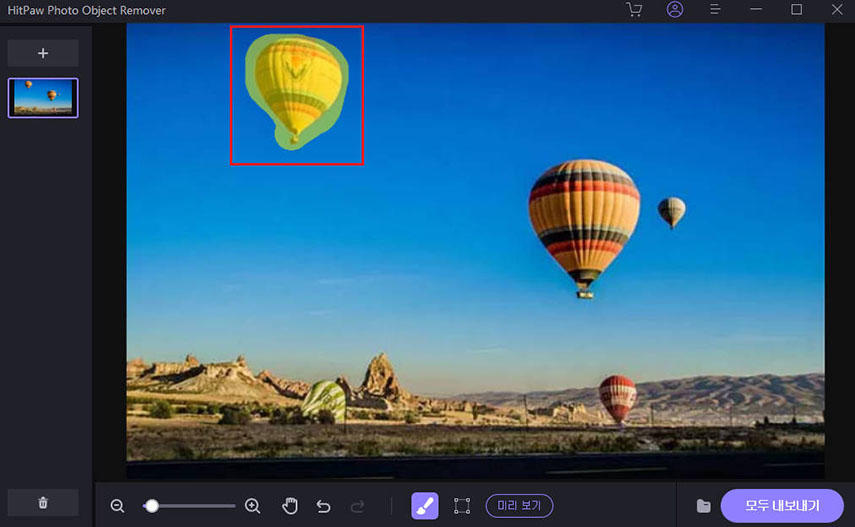
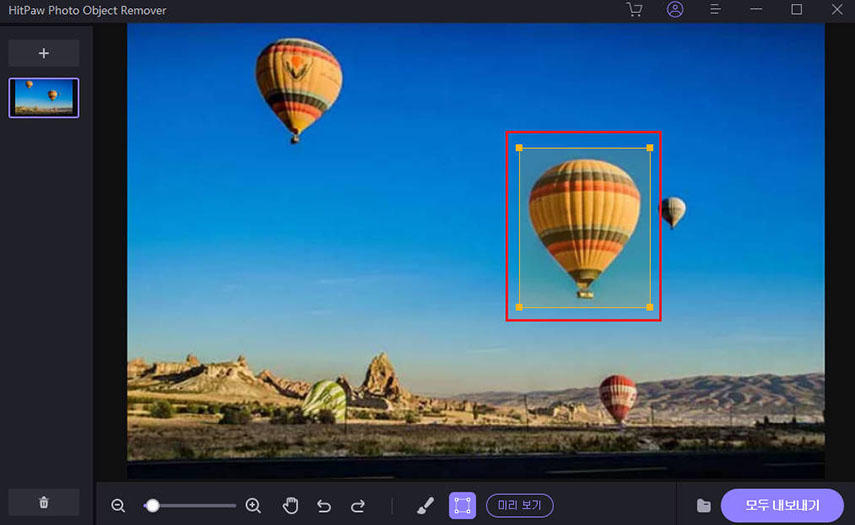
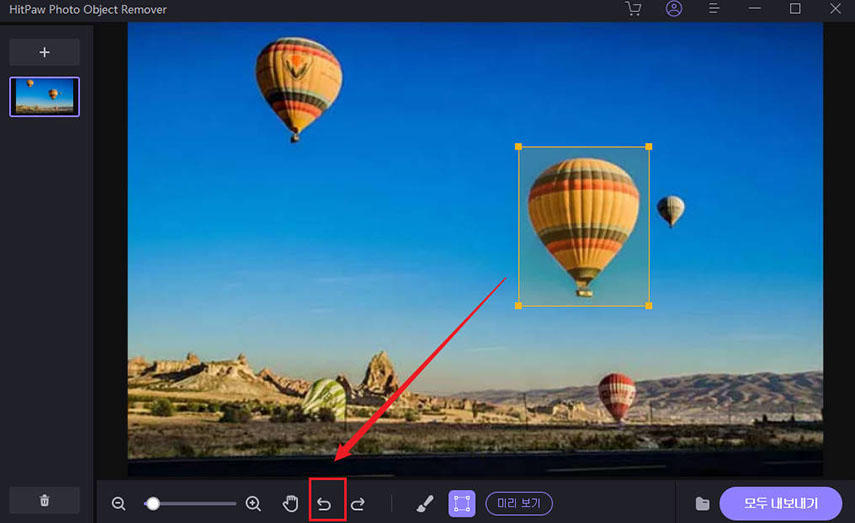
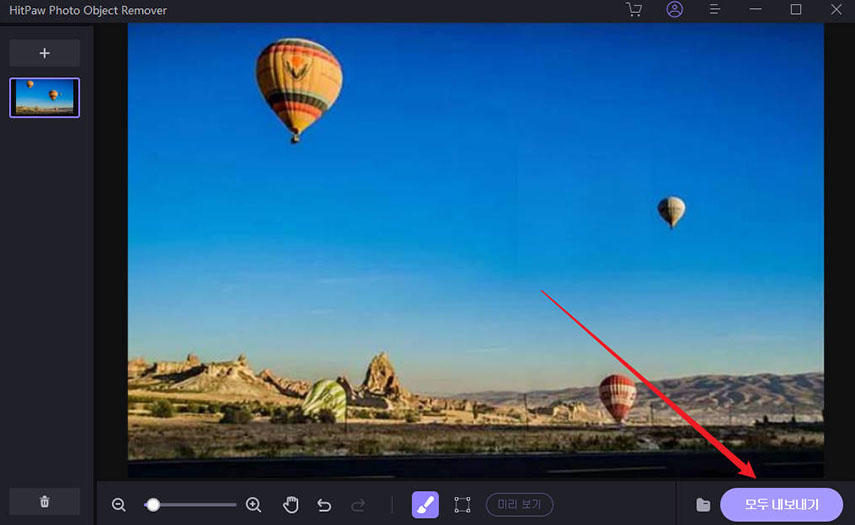
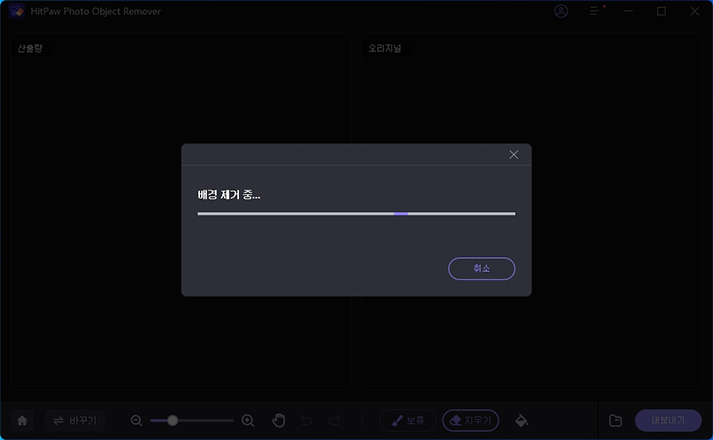
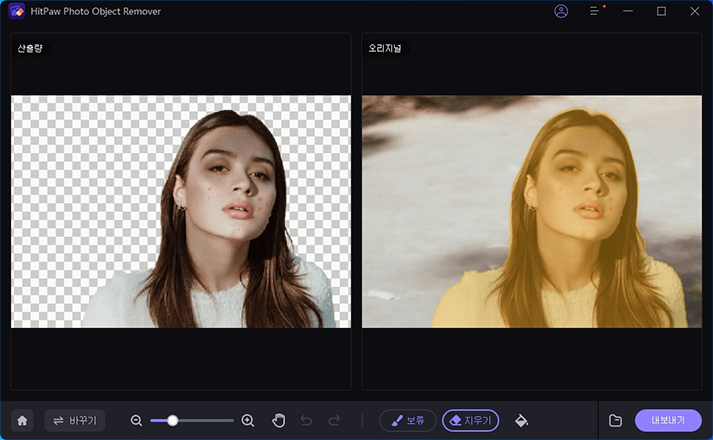
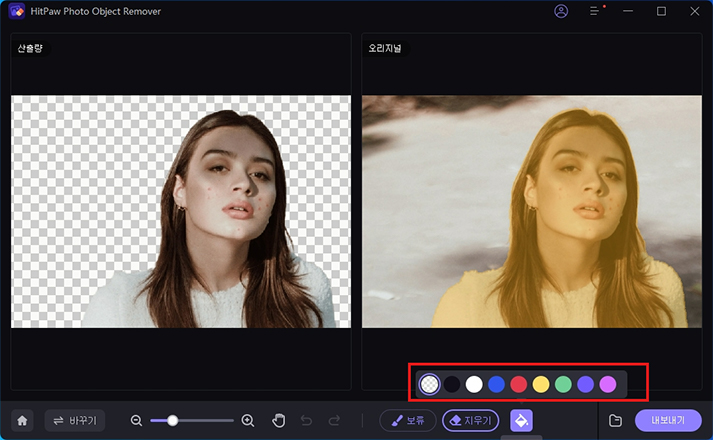
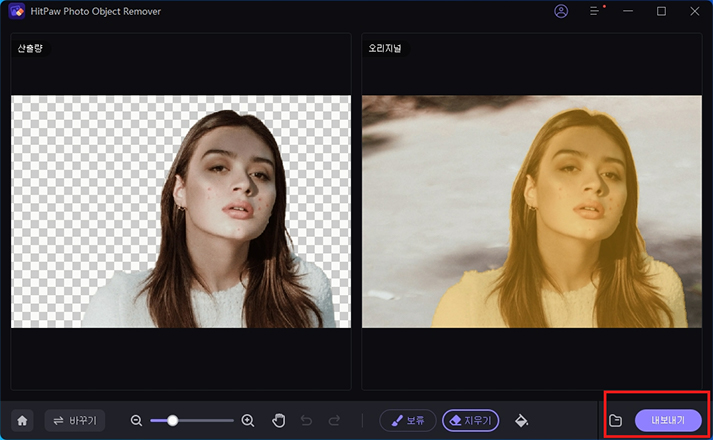
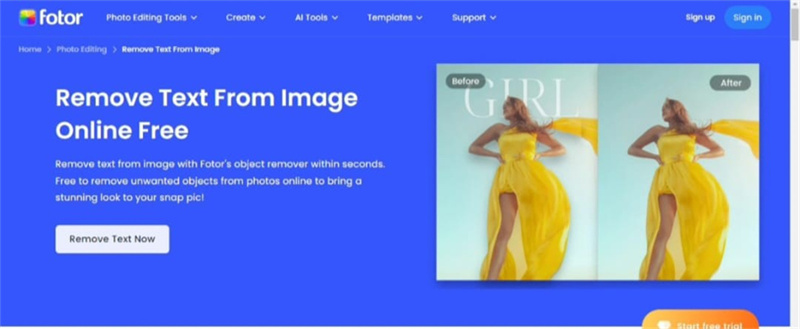
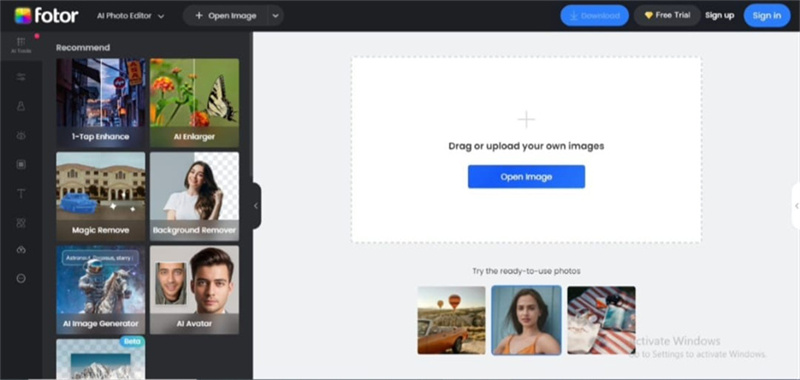
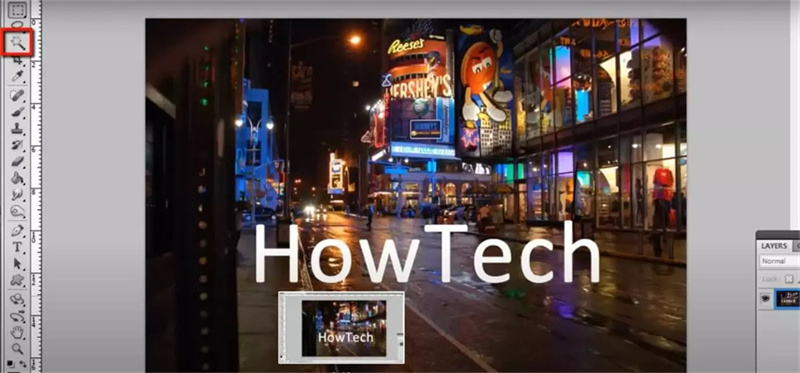
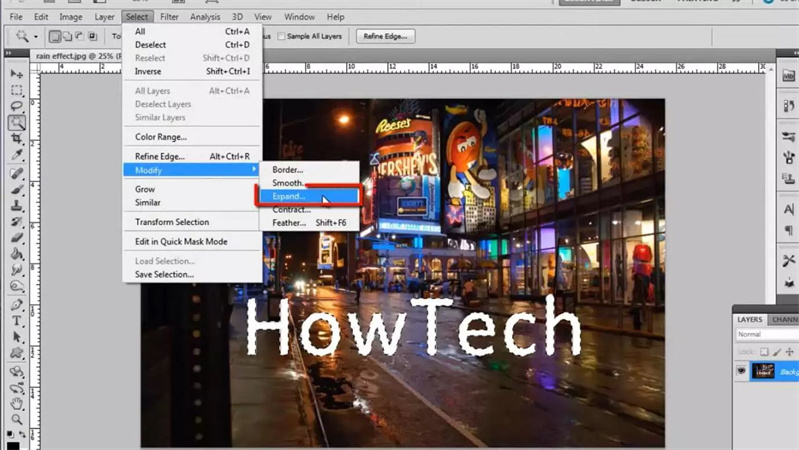
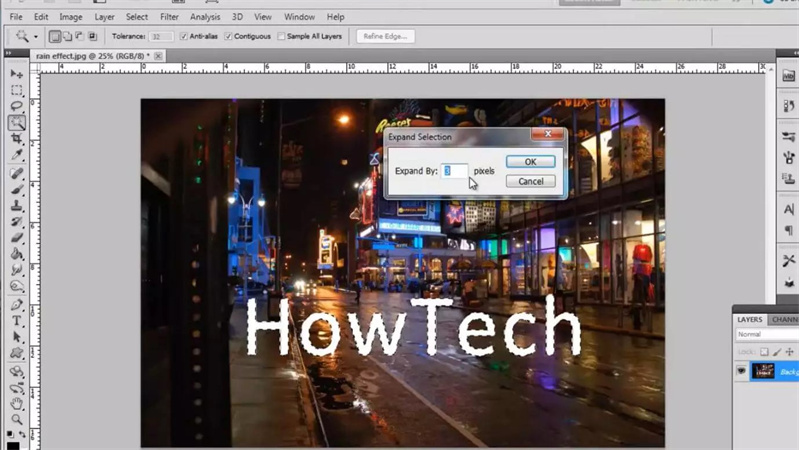
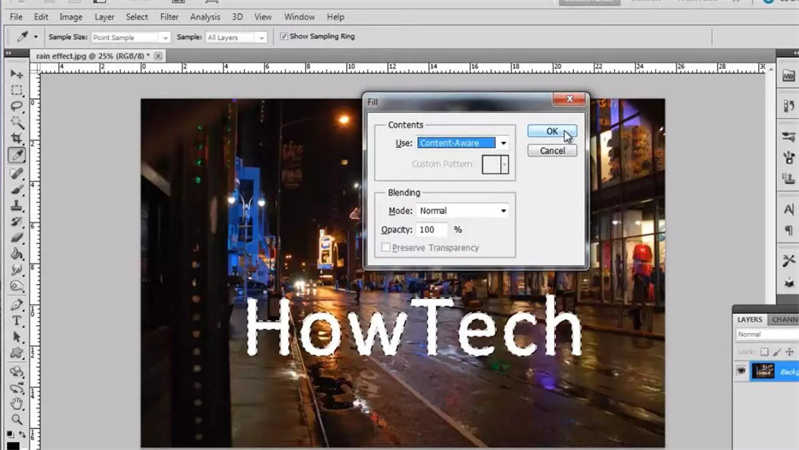
 HitPaw VoicePea
HitPaw VoicePea  HitPaw Video Object Remover
HitPaw Video Object Remover



기사 공유하기:
제품 등급 선택:
김희준
편집장
새로운 것들과 최신 지식을 발견할 때마다 항상 감명받습니다. 인생은 무한하지만, 나는 한계를 모릅니다.
모든 기사 보기댓글 남기기
HitPaw 기사에 대한 리뷰 작성하기